Slik sender du gruppe-e-poster på iPhone eller iPad
Hva du bør vite
- I Kontakter, legg til en ny kontakt kalt gruppen. Legg til alle e-postadressene i Notater seksjon, atskilt med komma.
- Deretter, for å sende en gruppe-e-post, åpner du kontaktoppføringen og trykker på post.
- For å sende fra en annen app, kopier listen over adresser i gruppekontakten inn Kontakter og lim den inn i Til feltet i en ny melding.
Her forklarer vi hvordan du oppretter og redigerer en gruppe i Kontakter og sender en e-post til medlemmene.
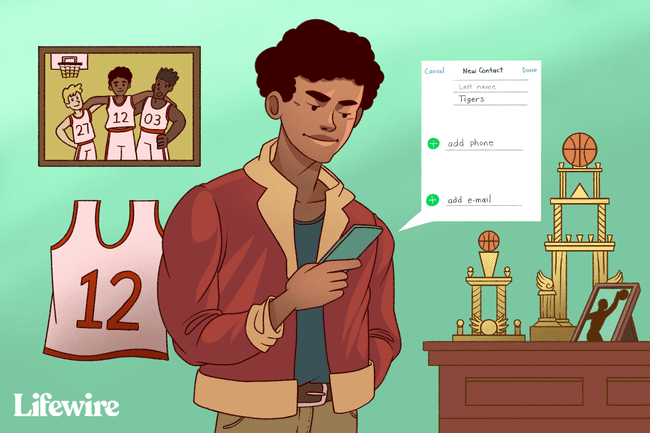
Instruksjonene i denne artikkelen gjelder for iOS 11 og nyere.
Slik konfigurerer du iOS-kontakter for gruppe-e-poster
Følg disse trinnene for å sende en e-post til en gruppe på iPhone eller iPad:
Åpne Kontakter app.
-
Trykk på + for å sette opp en ny kontakt.
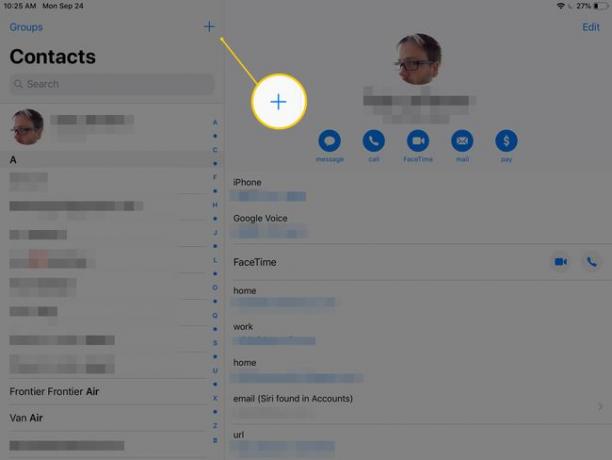
-
I Etternavn eller Selskap tekstboks, skriv inn et navn for e-postgruppen.
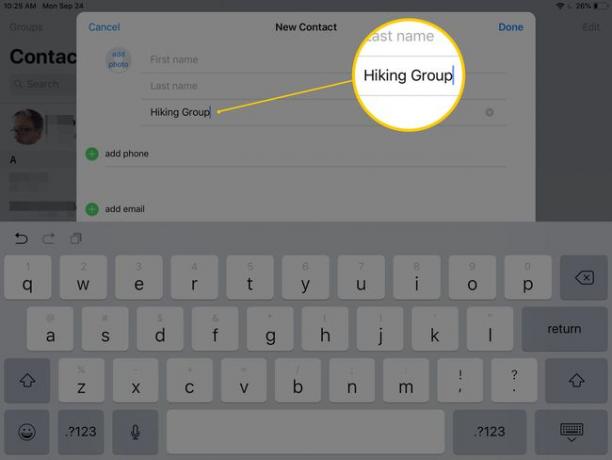
Gi denne kontakten et navn med ordet "gruppe" i det slik at det er lett å oppdage senere.
Rull ned til Notater seksjon.
-
Skriv inn hver e-postadresse du vil legge til i gruppen, atskilt med komma. For eksempel vil en e-postgruppe for personer i et selskap se slik ut:
[email protected], [email protected], [email protected].
Sett et komma og mellomrom mellom hver e-postadresse. Denne delen skal bare inneholde adressene i formatet vist ovenfor; ikke legg til andre merknader eller informasjon.
I Notater tekstboks, trykk og hold hvor som helst i et par sekunder for å vise kontekstmenyen.
-
Trykk på Velg alle å fremheve alt i Notater område, og trykk deretter på Kopiere.
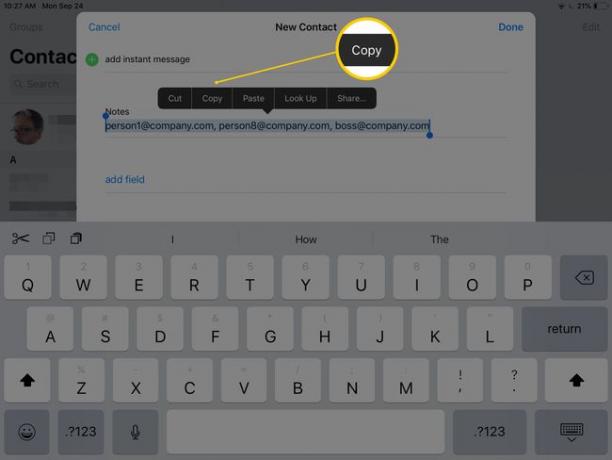
-
Rull opp og trykk legg til e-post.
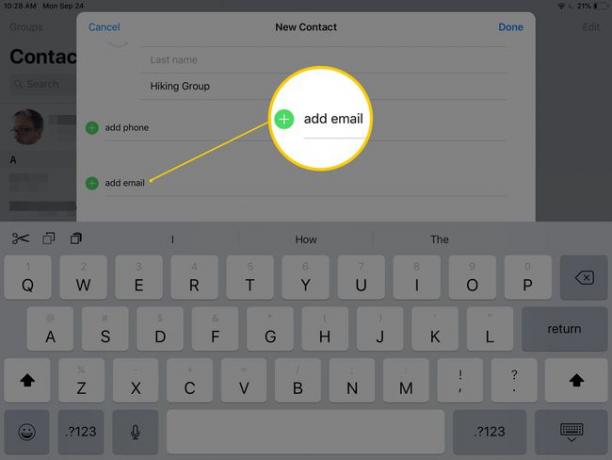
Velg en egendefinert etikett for disse e-postadressene, eller behold standarden hjem eller arbeid. For å endre etiketten, trykk på navnet på etiketten som er til venstre for E-post tekstboks.
Trykk på E-post tekstboks, og trykk deretter på Lim inn for å lime inn alle adressene du nettopp kopierte.
Trykk på Ferdig for å lagre den nye e-postgruppen.
Hvordan sende gruppe-e-poster på en iPhone eller iPad
Slik sender du en e-post til alle adressene i en e-postliste eller gruppe:
Åpne Kontakter app.
Åpne kontaktoppføringen for e-postgruppen.
-
Trykk på post for å opprette en ny e-post til gruppen.
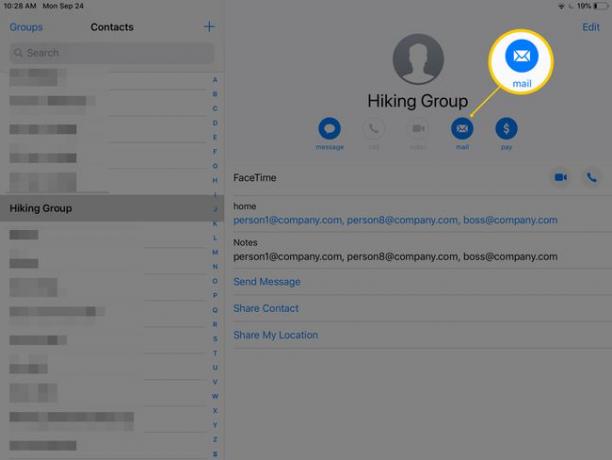
-
Mail-appen åpnes og fyller ut Til feltet med e-postadressene i gruppen.
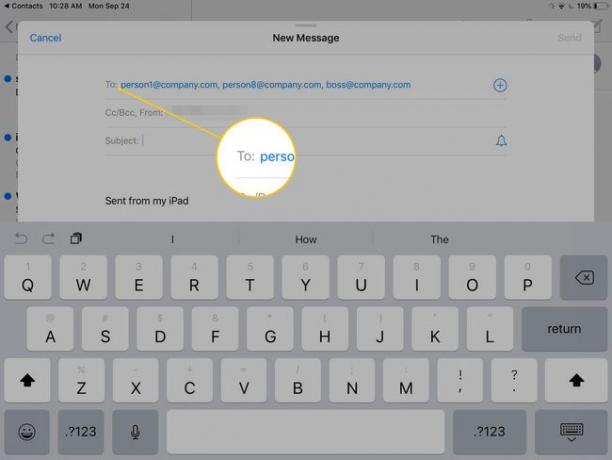
Dra en e-postadresse fra Til tekstboksen for å flytte den til Bcc eller Kopi tekstbokser til sende blinde karbonkopier eller karbonkopier. Trykk på Til tekstboks for å se adressene, trykk-og-dra en hvilken som helst adresse til en annen tekstboks.
Trykk på Sende for å sende gruppe-e-posten.
Hvordan sende gruppe-e-poster fra en annen e-postklient
Hvis du ikke vil sende gruppe-e-poster ved hjelp av den innebygde Mail-appen, kopierer du listen over adresser og bruker favoritt e-postapp for iPhone i stedet:
Gå til Kontakter app og finn e-postgruppen.
Trykk og hold på listen over adresser, og vent til en meny vises.
-
Velge Kopiere for å kopiere alle adressene.
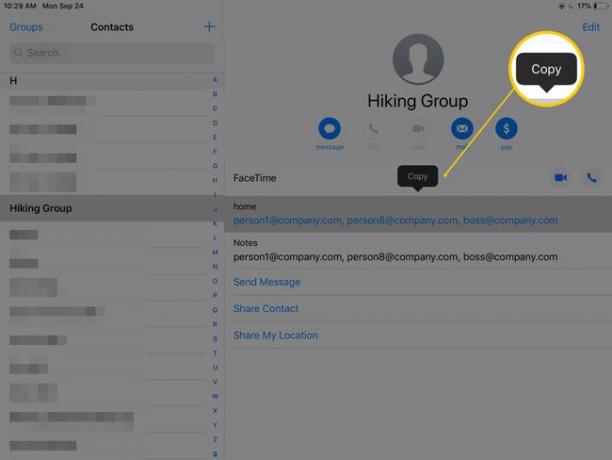
Åpne e-postappen.
-
Trykk på Til tekstboks, og trykk deretter på Lim inn.
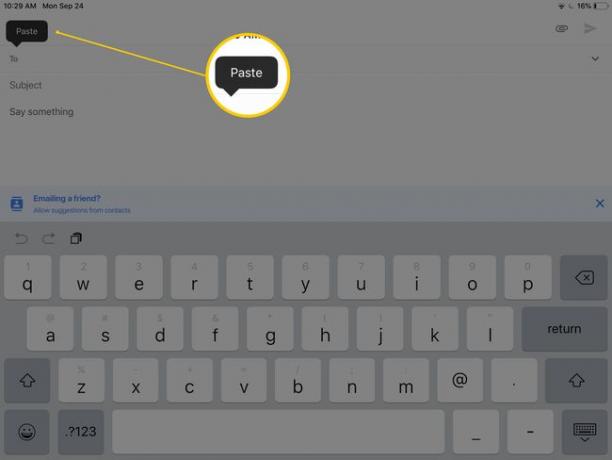
Send e-posten.
Hvordan redigere en e-postgruppe på en iPhone eller iPad
Notater-delen for en gruppekontakt i Contacts-appen inneholder gruppens e-postadresser. Bruk dette området til å redigere mottakerne av gruppen, og til å legge til og fjerne adresser.
-
I Kontakter app, åpne gruppekontakten og velg Redigere.
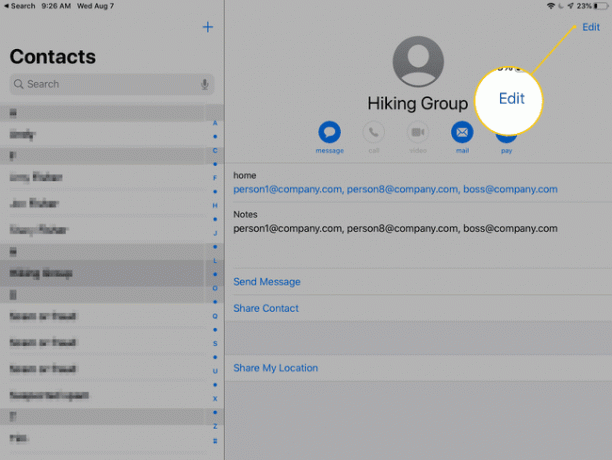
Trykk på Notater tekstboks for å gjøre feltet redigerbart.
Fjern adresser, oppdater en kontakts e-postadresse, legg til nye kontakter i gruppen og fiks stavefeil.
-
Marker og kopier settet med adresser.
Finn e-posttekstfeltet som inneholder de gamle adressene.
-
Trykk på det tekstfeltet og bruk det lille x på høyre side for å fjerne alle.
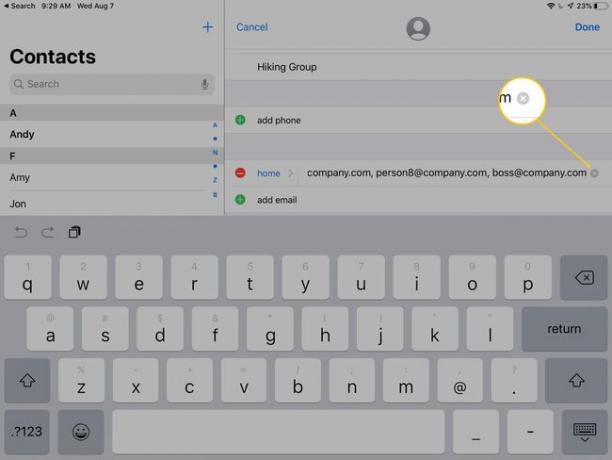
-
Trykk i det tomme e-postfeltet, og trykk deretter Lim inn for å legge inn den oppdaterte gruppeinformasjonen.
Trykk på Ferdig for å lagre gruppen.
